教程网首页 > 百科教程 > ps教程 》 PS设计地球日THE EARTH DAY噪波风海报
PS设计地球日THE EARTH DAY噪波风海报
效果图
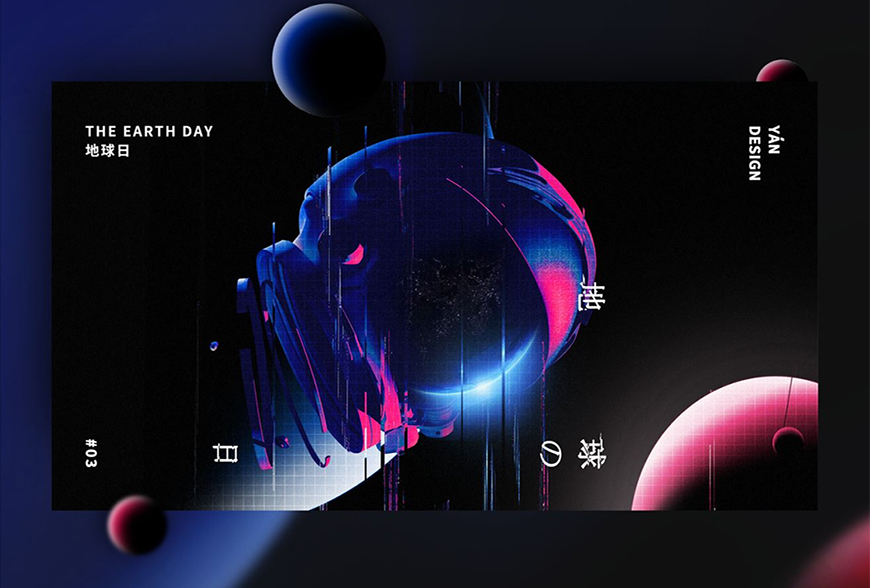
Step 1. 新建一个爱多大多大的文档,填充背景色为#000000纯黑色。
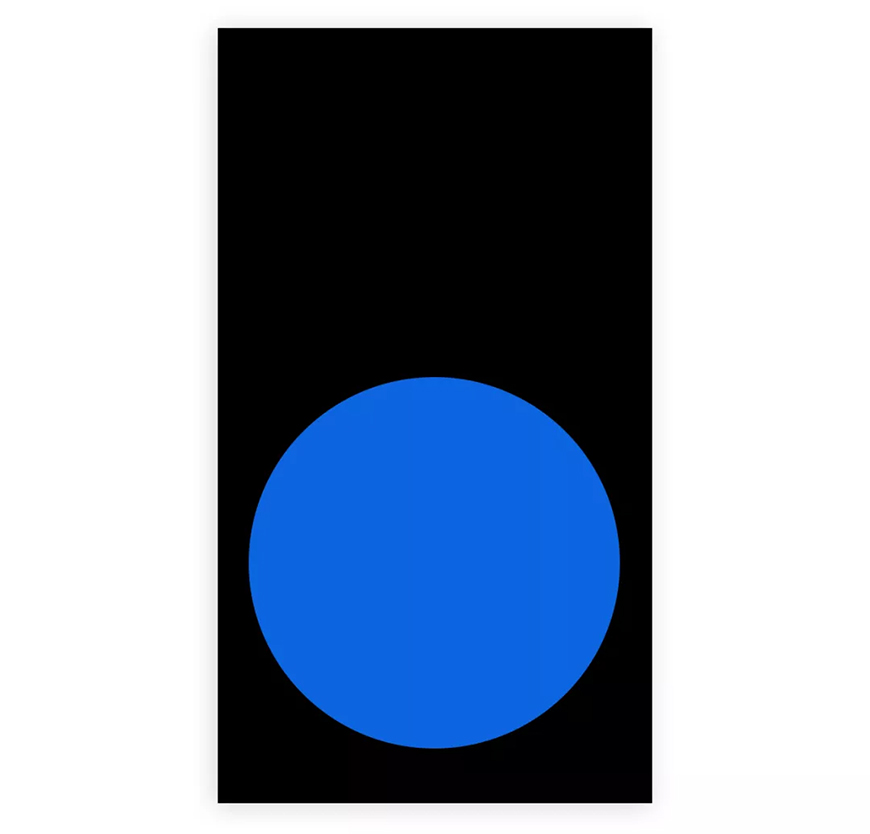
Step 2. 使用圆形工具按住SHiFT键拖一个正圆形,画完拖放到海报文稿,这样在之后的构图调整上更自由。
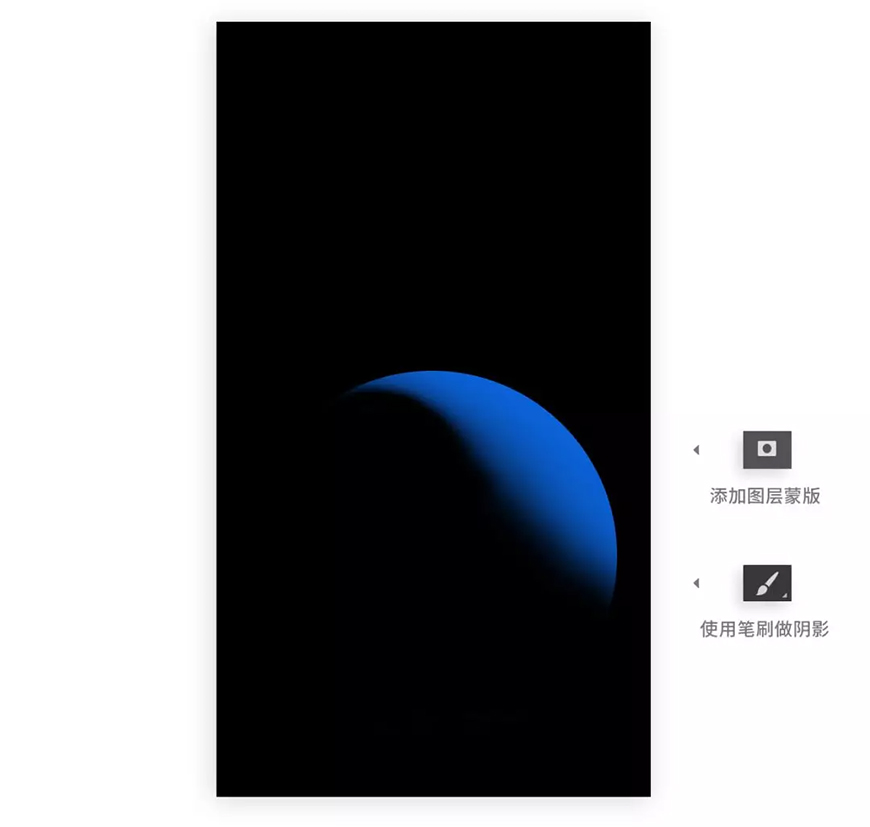
Step 3. 添加图层蒙版,然后用柔边笔刷涂抹,把星球的阴影部分画出来即可,主要笔刷要配合形状不断调整“不透明度”和笔刷大小。
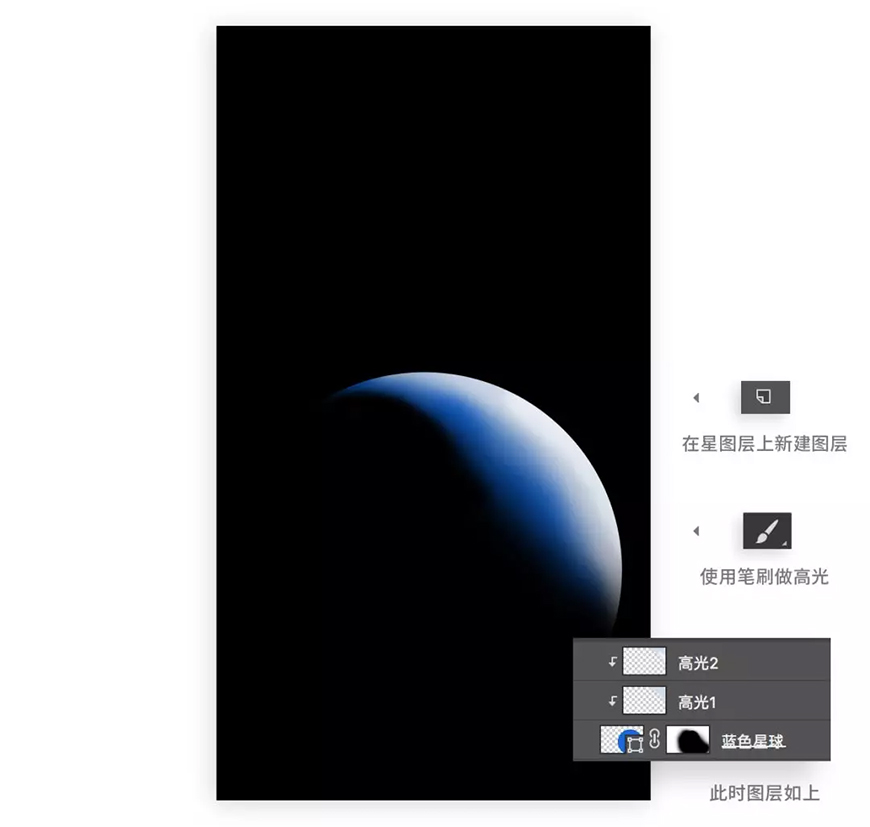
Step 4. 在刚才的星球图层上新建空白图层,然后使用比星球颜色淡很多的笔刷涂抹边缘,使其形成一个白色高光区域,然后选中高光图层点右键,选择“创建剪切蒙版”,如果高光程度不够,依照上面的方法可以创建多个高光层,每一层的笔刷比下一次更亮,但范围也会更小,这样出来的画面就越细腻。

Step 5. 同理,换一个颜色,就可以做出红色星球以及红球上面的小卫星,按照合适的比例摆放好位置,星球背景就搞定了。

Step 6. 搜图,然后扣下来,使用钢笔工具抠图时一定要注意:不要沿着边缘抠图,一定要往深2、3个像素扣。
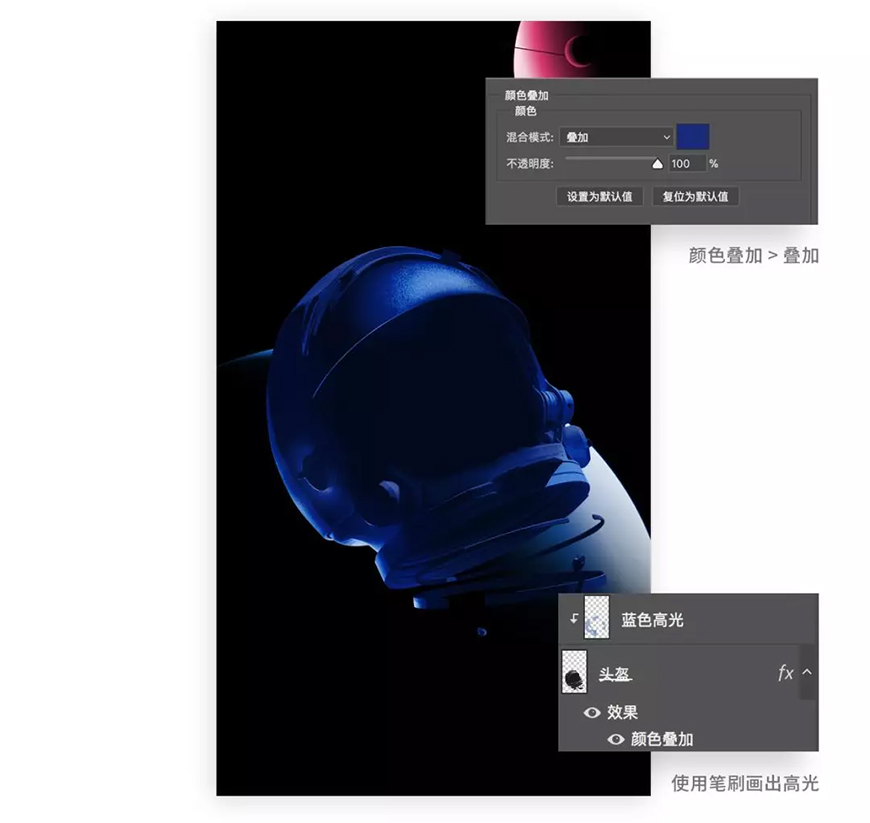
Step 7. 把饱和度调整为0,对头盔进行着色。双击头盔图层,在“图层样式”里选择“颜色叠加”,混合模式为“叠加”,色值为:#1a2b7b。然后在头盔上新建一个图层,右键“创建剪切蒙版”,图层模式选择“叠加”,使用柔边笔刷,色值为#6e84af,进行蓝色高光涂抹。
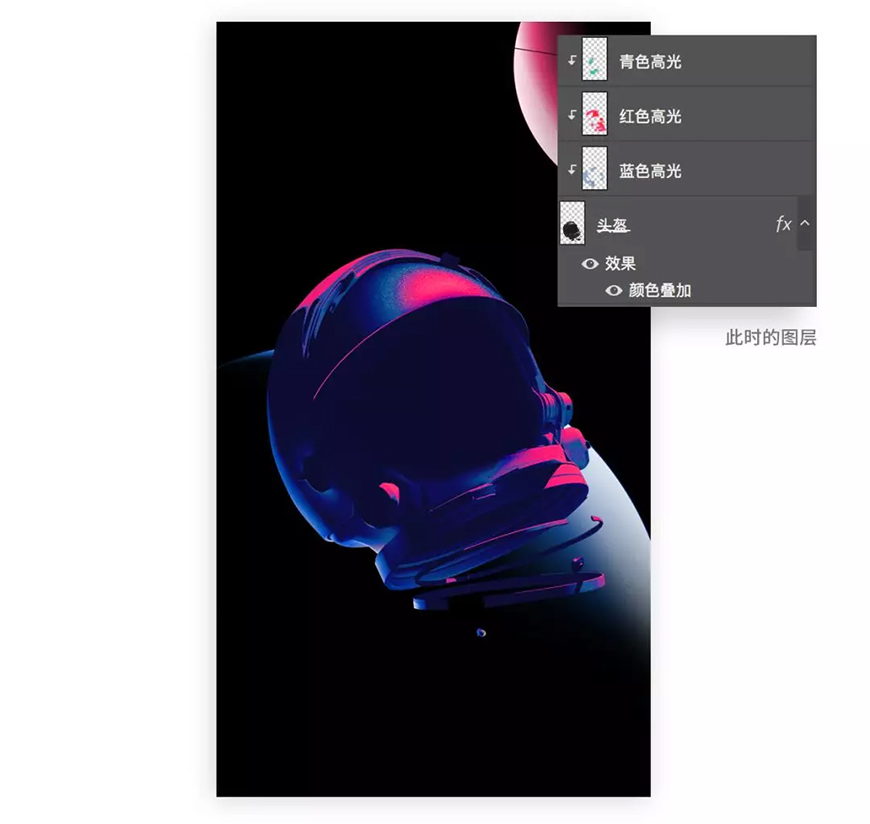
Step 8,新建图层,使用“柔边画笔”,画出红色高光(#ff3079)、青色高光(#2db9ad)。
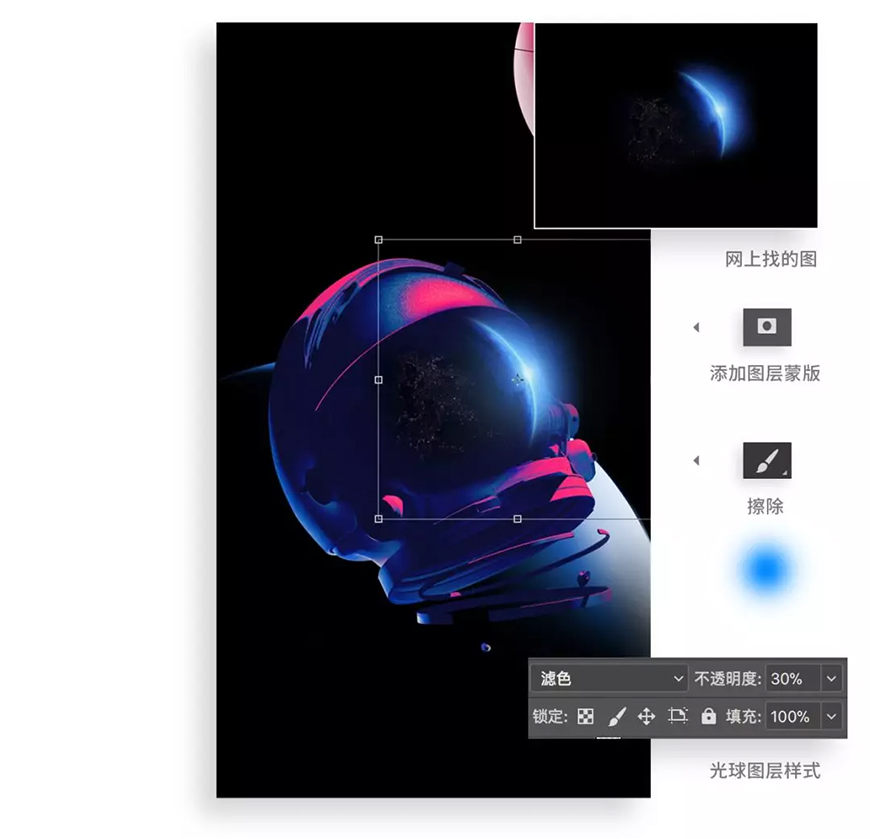
Step 9,找一个地球的图,缩放至头盔大小,添加“图层蒙版”,使用“柔边笔刷”擦除不需要的部分,再新建一个图层,使用“柔边笔刷”随便点一下,颜色随便选个淡蓝色,调整大小,放到地球边缘,图层模式改为滤色,不透明度为30%。
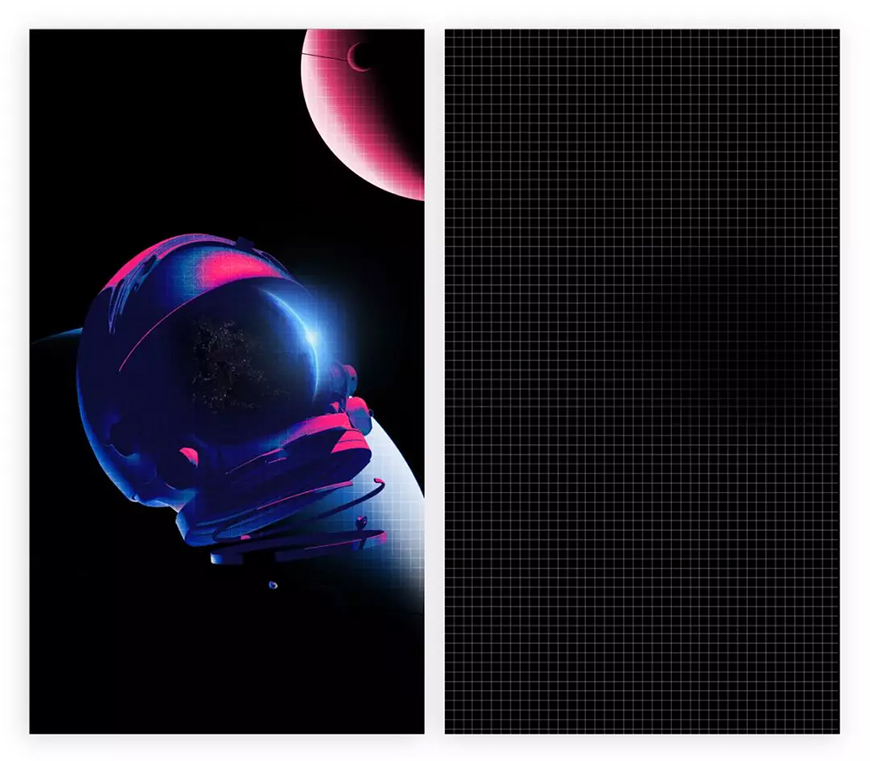
Step 10,使用“直线”工具画出网格,颜色为#ffffff,放置最上层,图层模式改为“叠加”,不透明度改为70%。
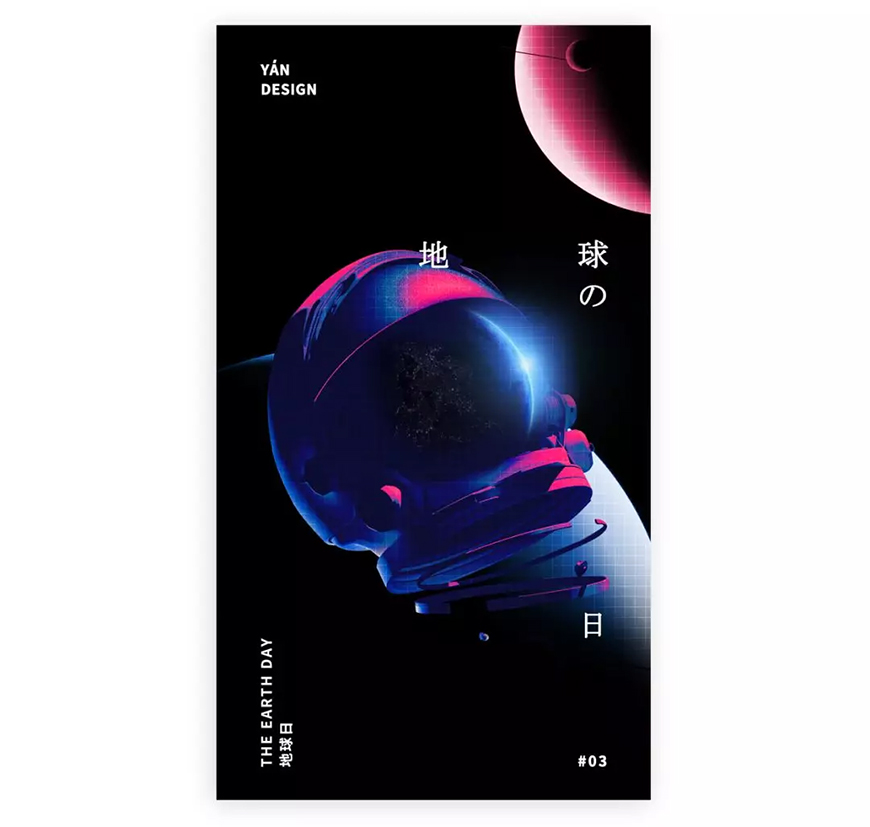
Step 11,添加上文字,给海报加上噪波效果。
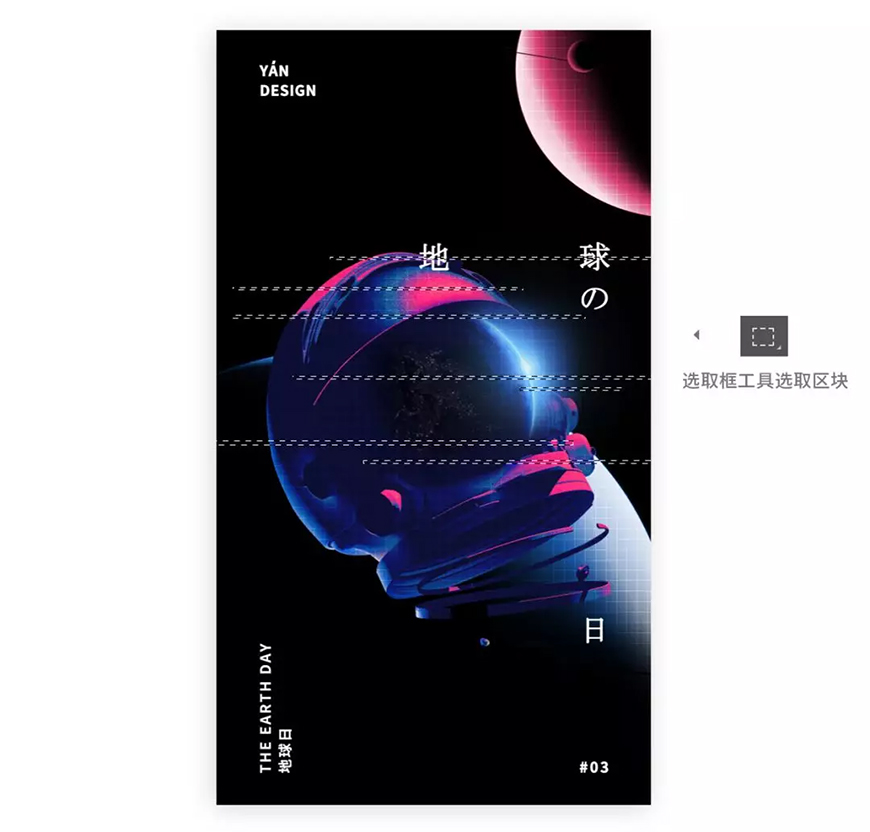
Step 12. 在所有图层之上新建一个图层,然后按键盘上的ctrl+shift+alt+e (win) / command+alt+shift+e (mac)做个印盖图层,使用“选取框工具”框选无数选取,然后ctrl+j(win)/ comment+j复制一层,再往左或往右移动一些位置。
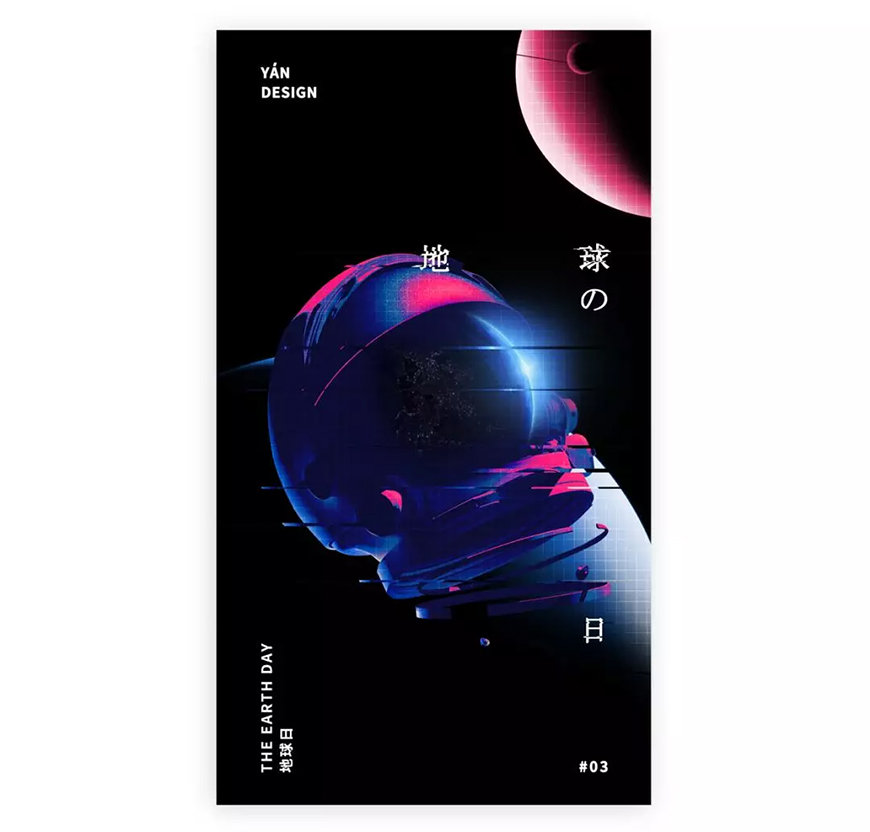
Step 13. 用ps自带的一个工具增强效果。复制刚才的印盖图层,“滤镜”>“扭曲”>“波浪”。
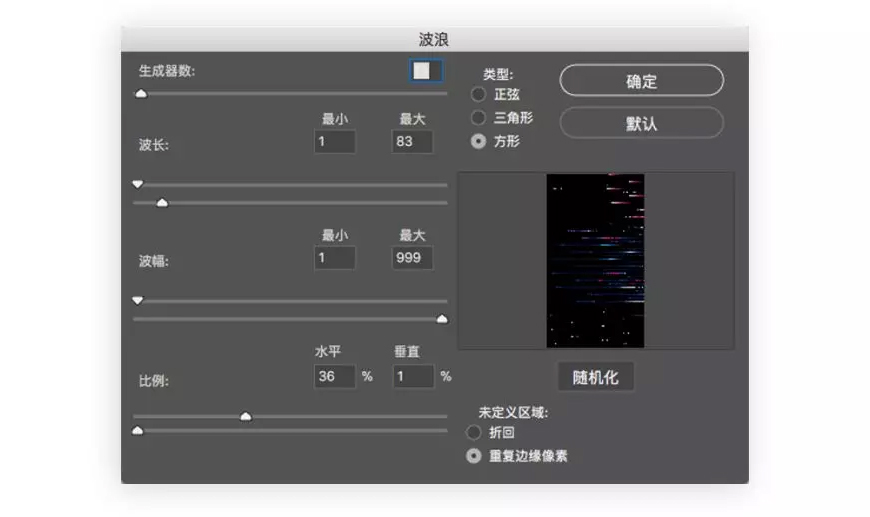
Step 14. 接着用蒙版工具或直接用橡皮擦,擦除使画面脏乱差的噪波。
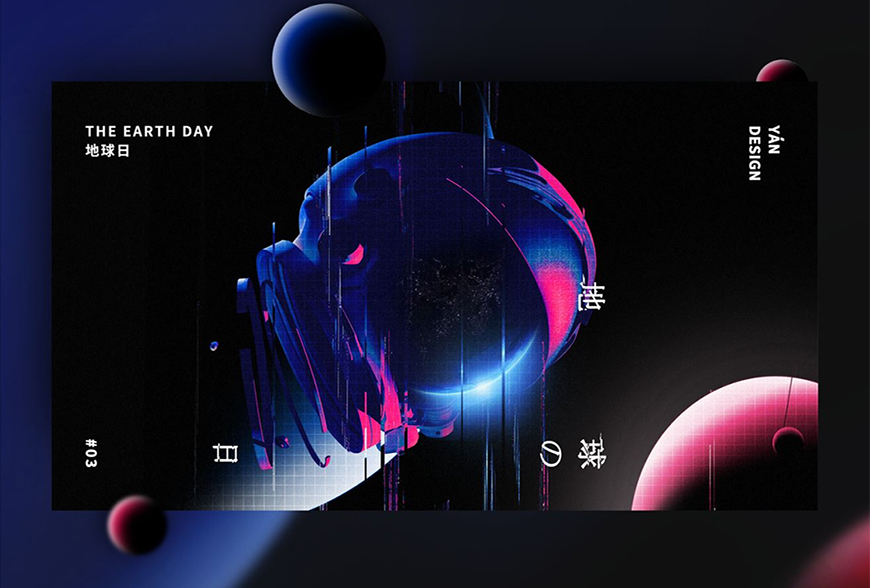
PS设计地球日THE EARTH DAY噪波风海报相关文章:
无相关信息扫一扫手机观看!

最新更新的教程榜单
- photoshop做立体铁铬字03-08
- ps制作字体雪花效果03-08
- ps需要win10或者更高版本得以运行03-08
- adobe03-08
- ps怎么撤销的三种方法和ps撤销快捷键以及连03-08
- ps神经滤镜放哪里03-08
- Photoshopcs6和cc有什么差别,哪个好用,新手03-08
- ps怎么给文字加纹理03-08
- ps怎么修图基本步骤03-08
- adobephotoshop是什么意思03-08











